Apple TV의 앱 관리는 iPhone에서와 매우 유사하게 작동합니다. 버튼을 누르는 조합으로 tvOS 앱 전환기를 호출한 다음 강제 종료하려는 앱을 지우면 됩니다. 일반적으로 기기가 응답하지 않는 경우가 아니면 앱을 종료하지 않습니다.
튜토리얼을 따라 tvOS의 앱 전환기에 액세스하여 Apple TV 4K 및 Apple TV HD에서 앱을 닫거나 강제 종료하는 방법을 알아보세요.
Apple TV에서 앱을 닫는 방법
Apple TV 앱을 닫으려면 다음 단계를 수행하세요:
⭐ Siri 리모컨의 TV 버튼을 빠르게 두 번 눌러 내장 앱 전환기를 열면 열려 있는 각 앱을 나타내는 큰 썸네일 행이 표시됩니다.
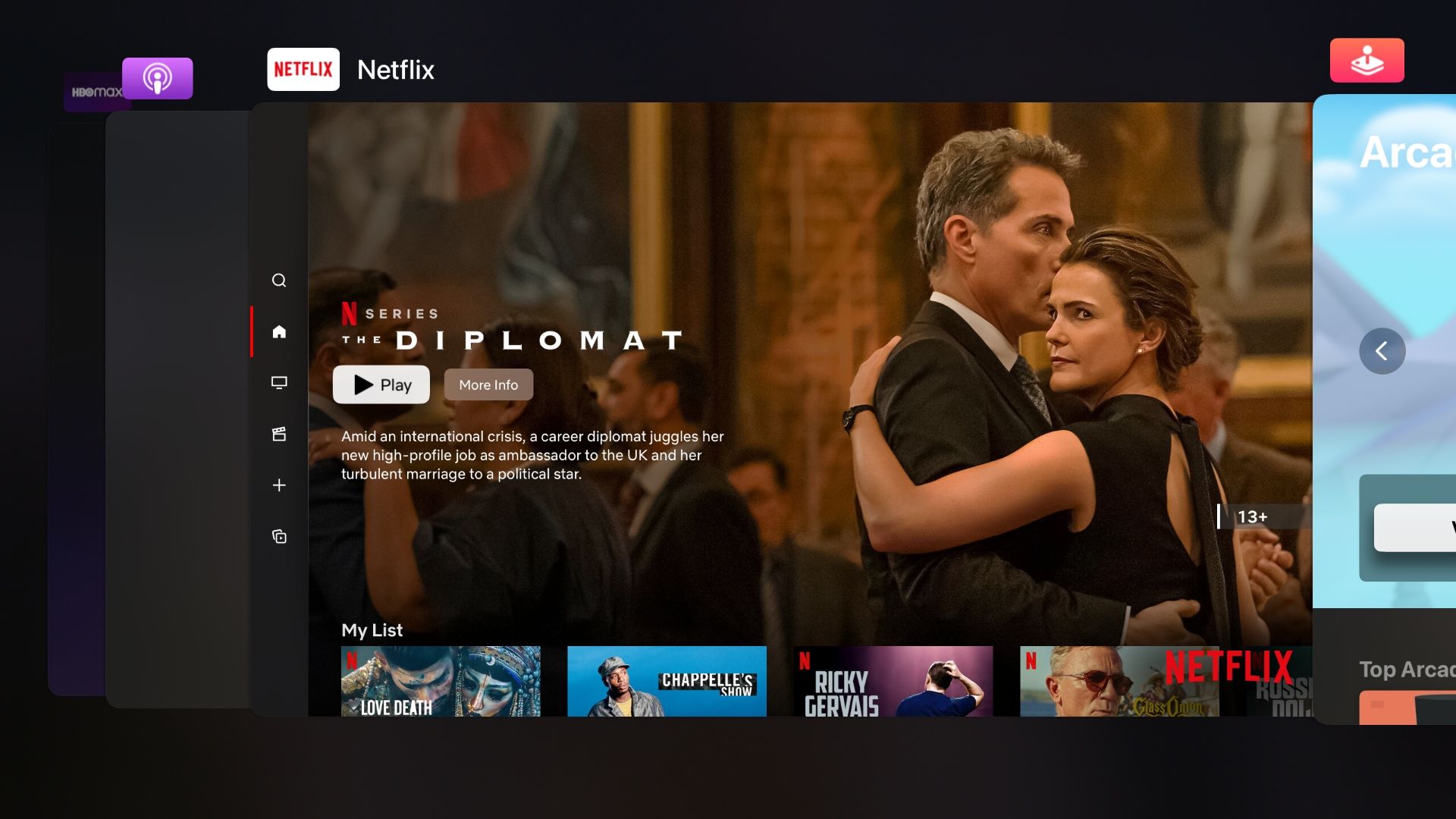
2세대 Apple TV 4K(2021년 모델)에 번들로 제공되는 Siri 리모컨의 뒤로 버튼 옆에 TV 버튼이 있습니다. 구형 리모컨에서는 메뉴 버튼 옆에 있습니다.
⭐ 이제 Siri 리모컨의 클릭패드를 스와이프하거나 표면을 가로로 터치하여 닫으려는 문제가 있는 앱을 화면 중앙으로 가져옵니다.
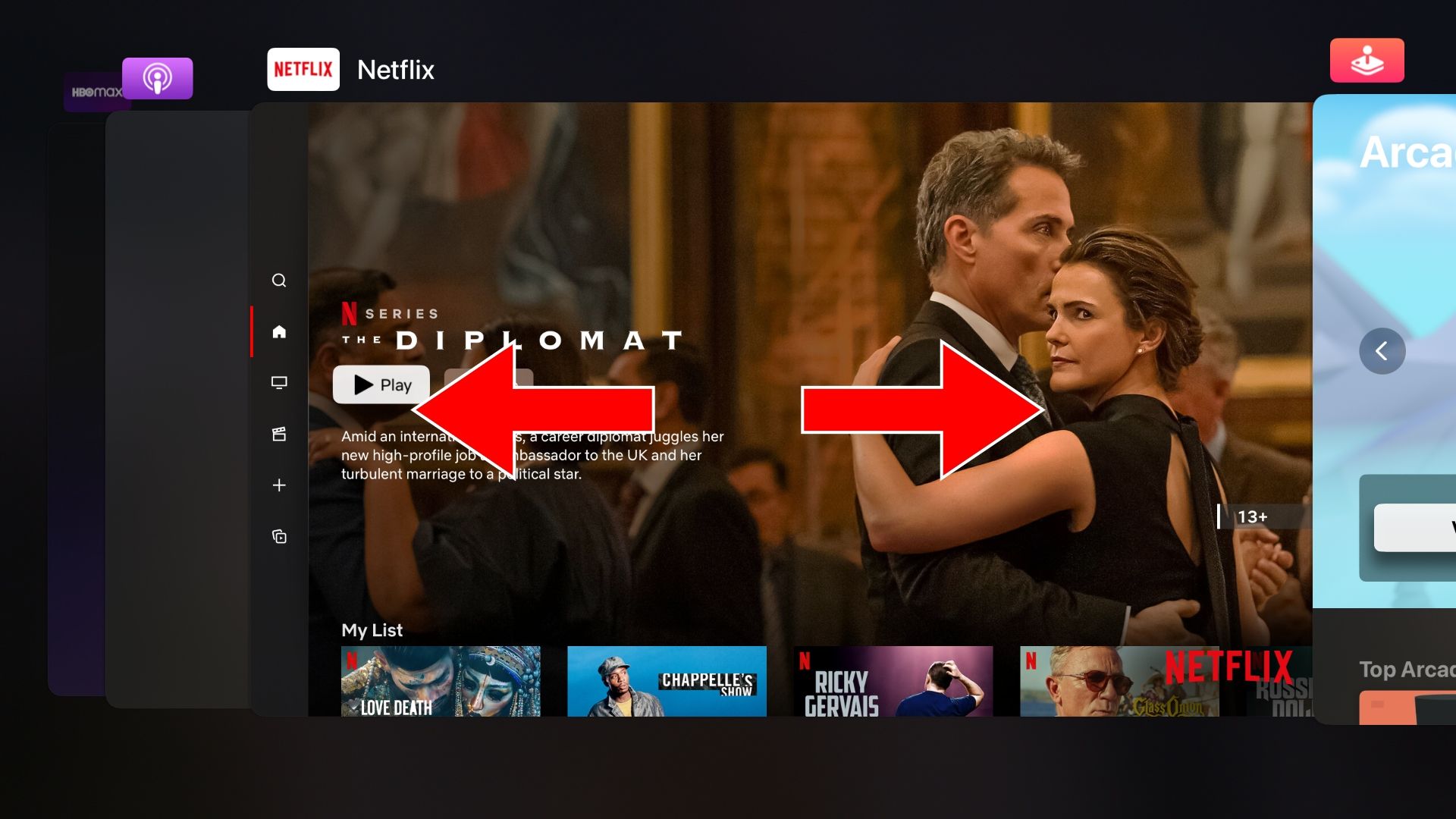
⭐ 위로 스와이프하여 앱을 화면 상단에서 밀어냅니다. 이렇게 하면 집중된 앱이 즉시 강제 종료되어 메모리에서 삭제되고 시스템 리소스를 확보할 수 있습니다.

홈 화면에서 앱을 다시 실행하여 강제 종료로 문제가 해결되었는지 확인합니다.
앱 전환기에서 나가려면 새 Siri 리모컨에서 뒤로 버튼을 클릭하거나 이전 모델에서 메뉴 버튼을 클릭합니다. 그 동안 이전 Siri 리모컨과 새 Siri 리모컨의 비교를 확인하세요.
tvOS의 작업 전환기는 앱을 닫을 때만 사용하는 것이 아니라 홈 화면에서 앱을 다시 실행하지 않고도 최근에 사용한 앱 사이를 빠르게 전환할 수 있습니다.
Apple TV 앱은 언제 닫아야 하나요?
일반적으로 tvOS 운영 체제가 메모리를 동적으로 관리하여 앱이 최적으로 실행되도록 하므로 멀티태스킹 앱 스위처에서 Apple TV 앱을 지우지 마십시오.
앱을 닫아도 Apple TV의 응답성이 향상되지 않는다면 저장 공간이 더 필요할 수 있습니다. 이 경우 Apple TV에서 저장 공간을 많이 차지하는 앱을 찾아 삭제하세요.
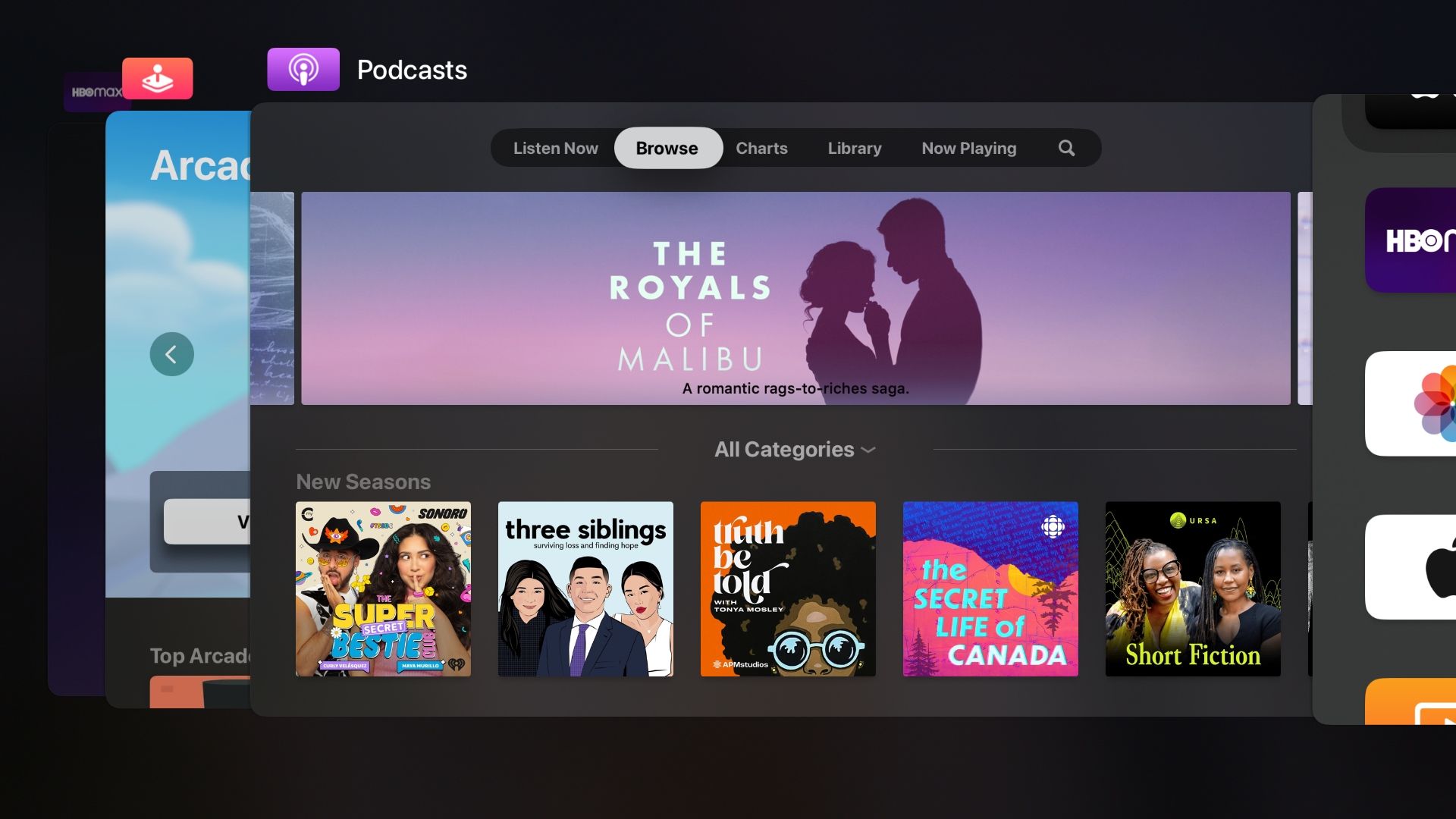
그러나 앱을 궤도에서 제거해야 하는 특정 상황도 있습니다. 예를 들어 넷플릭스 앱이 멈추거나 제대로 작동하지 않는 경우, 앱을 닫았다가 다시 열면 빠르게 해결할 수 있습니다. 너무 많은 앱이나 게임을 실행하면 Apple TV 속도가 느려질 수 있습니다. 이 경우 멀티태스킹 앱 스위처에서 모든 앱을 스와이프하면 응답 속도가 향상됩니다.
또한 일부 사람들은 개인 정보 보호를 위해 특정 앱을 닫는 것을 선호할 수 있습니다. 예를 들어, 저는 게임을 마치면 캔디 크러쉬 앱을 정기적으로 닫아서 밤새도록 가상 사탕의 색깔을 바꾸고 있었다는 사실을 상대방이 눈치채지 못하도록 합니다. 2